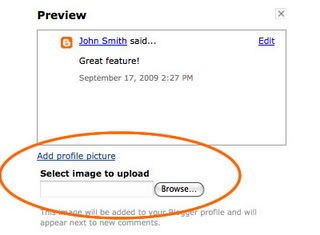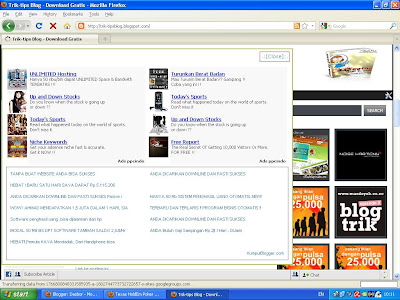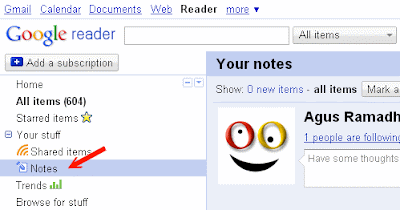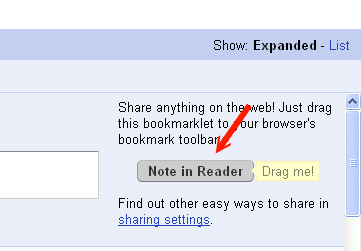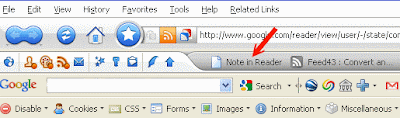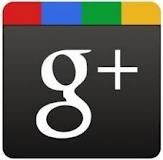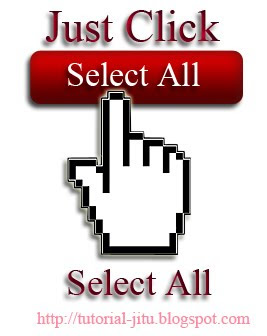Ok langsung aja ya, sesuai janji saya kemaren untuk menuliskan tutorial cara pasang gambar status page loading ini di blogger, yang belum sempat baca silahkan simak dulu info sebelumnya tentang Page preloader disini.
Pertama, pilih saja dulu salah satu animasi preloader dari dua layanan ini Preloader atau Ajaxload, kemudian simpan hasil gambar dalam format gif tersebut. Kalo sudah, silahkan upload file gambar tadi ke hosting anda (yang gratis bisa pake geocities.com)
Langkah kedua silahkan buka notepad anda, kemudian simpan kode dibawah ini dengan nama preloader.js (pastikan ekstensi berakhiran JS, bukan TXT)
var ld=(document.all);
var ns4=document.layers;
var ns6=document.getElementById&&!document.all;
var ie4=document.all;
if (ns4)
ld=document.loading;
else if (ns6)
ld=document.getElementById("loading").style;
else if (ie4)
ld=document.all.loading.style;
function init()
{
if(ns4){ld.visibility="hidden";}
else if (ns6||ie4) ld.display="none";
}
Kalo sudah, silahkan upload file preloader.js ke hosting anda (yang gratis bisa pake geocities.com)
Cara Pasang di blogger:
Langsung tuju saja ke alamat EditHTML, cari tag <body> Kemudian ganti tag <body> dengan kode dibawah ini, janga lupa ganti kode warna merah dibawah dan sesuaikan sendiri dengan lokasi alamat penyimpanan gambar dan file JS anda.
<body onLoad='init()'>
<div id='loading' style='position:absolute; width:100%; text-align:center; top:300px;'> <img border='0' src='http://lokasi-simpan.com/gambarpreloader.gif'/></div>
<script src='http://lokasi-simpan/preloader.js' type='text/javascript'/>
Untuk mengubah penempatan gambar loading silahkan atur sendiri pada kode text-align:center (silahkan bermain saja dengan kode center, coba ganti dengan left, right, top atau bottom). Sebenarnya masih banyak trik lainnya, silahkan dikembangkan sendiri ya.
Perhatian! saya belum dapat info apakah merubah tag <body> ini melanggar TOS blogger apa tidak, jadi saya sarankan jangan di coba langsung di blog utama. silahkan bereksperimen di blog uji coba anda . Kalau terjadi apa2 jangan salahkan saya OK! :)